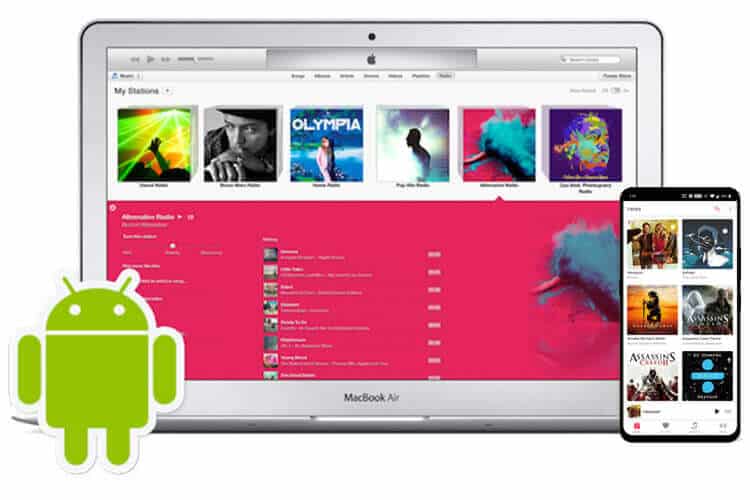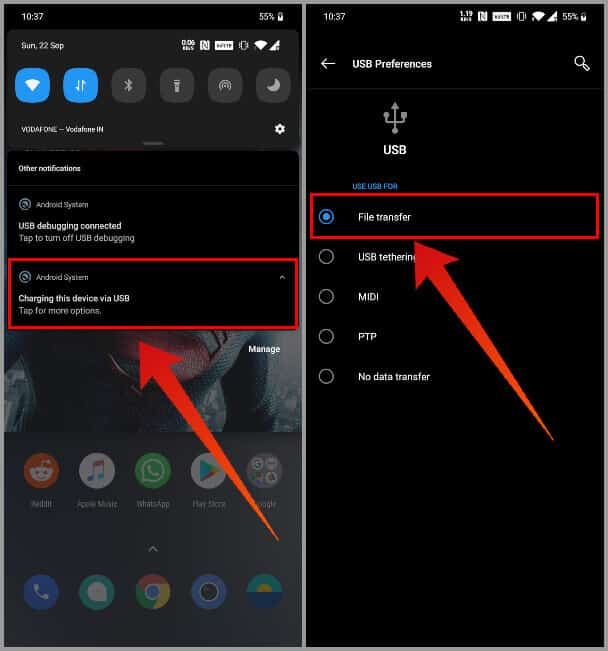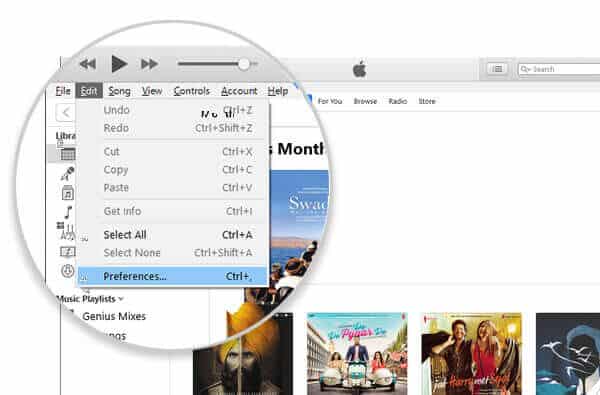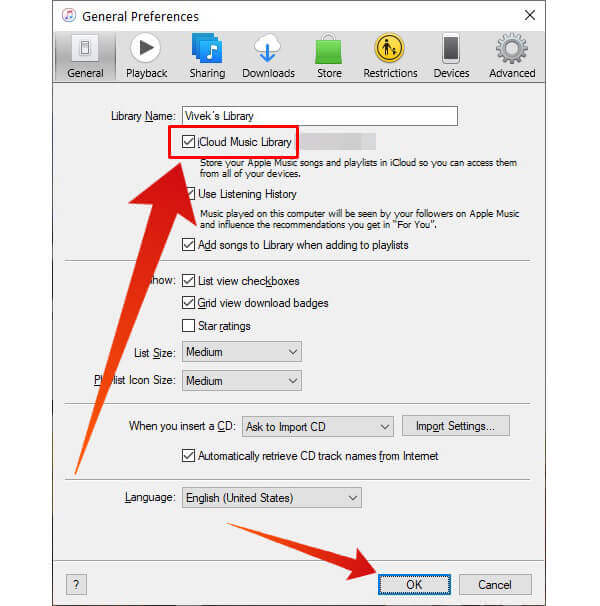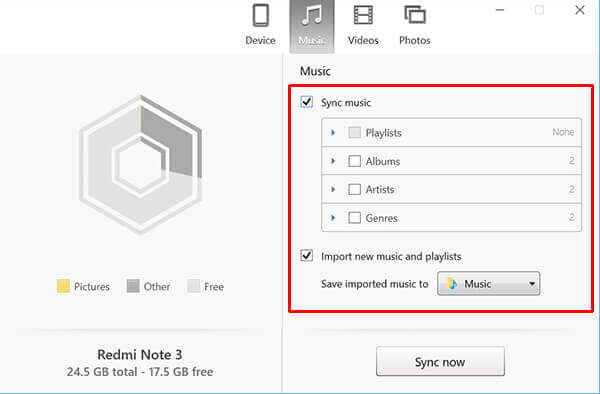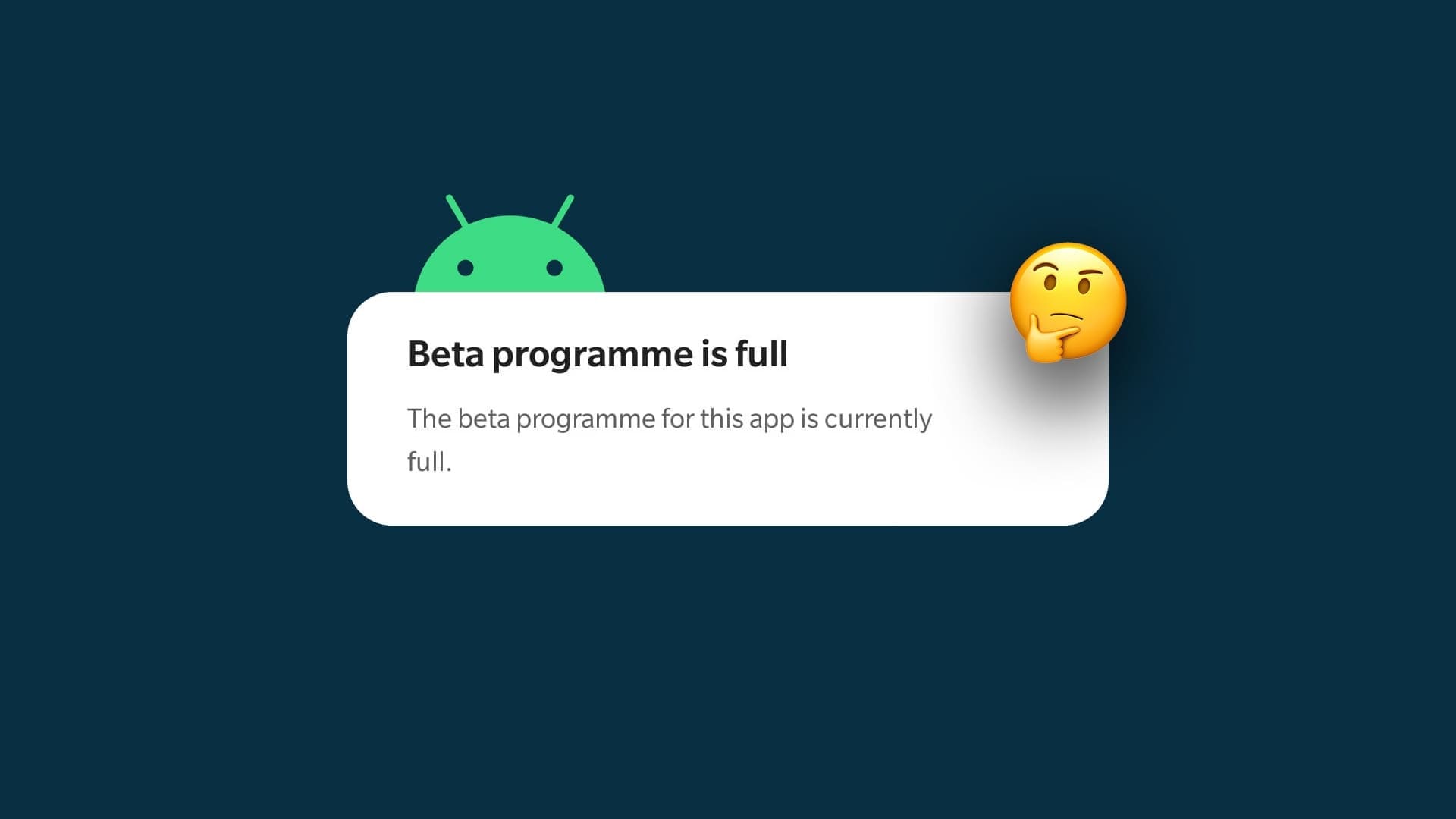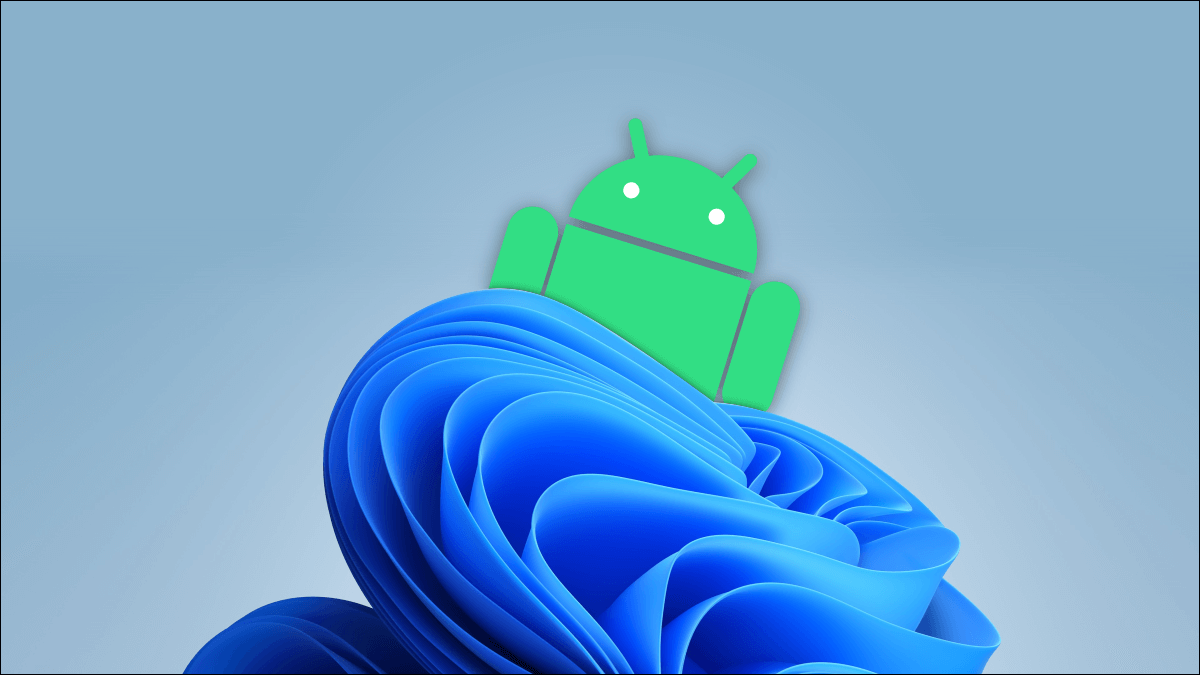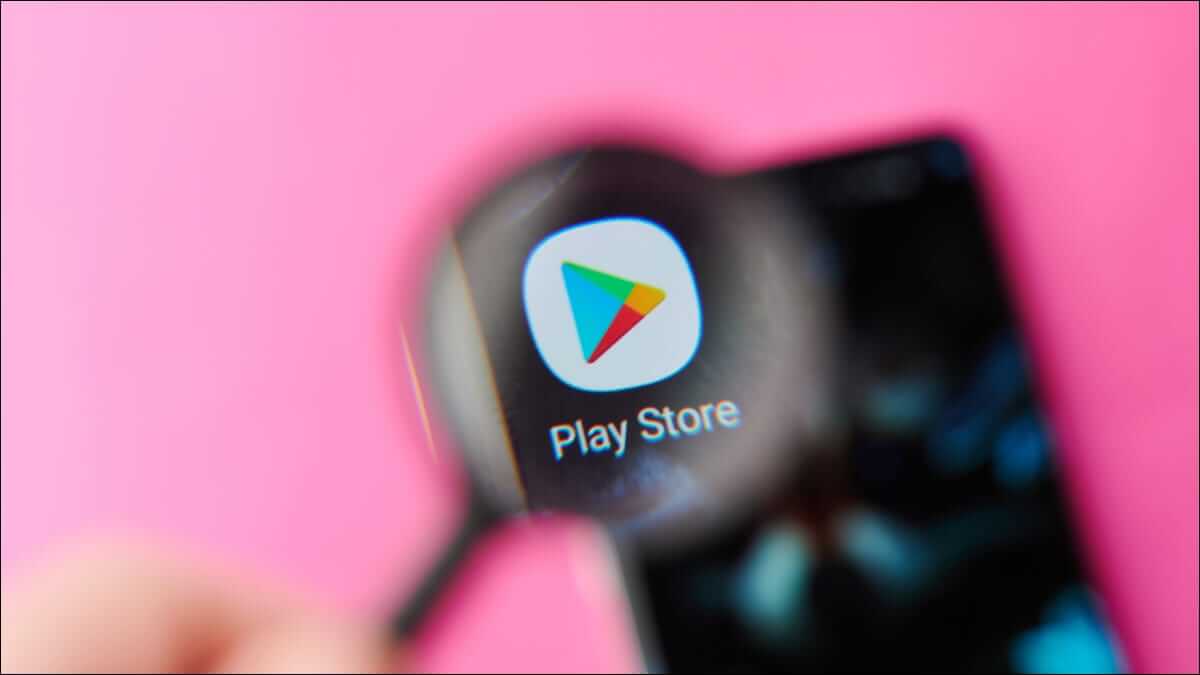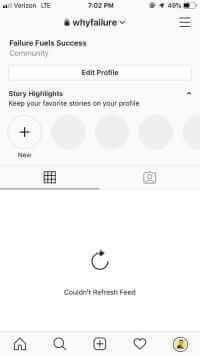مطورو التطبيقات الصغيرة للشركات الكبيرة ، يريد الجميع تقديم خدمات قائمة على الاشتراك في هذه الأيام بما في ذلك Apple. وعلى الرغم من أن الشركة تنتقل من iTunes إلى Apple Music ، إلا أن iTunes لا يزال يتمتع بشعبية كبيرة. ومع ذلك ، لا يوجد تطبيق iTunes لنظام Android.
إذا كنت ترغب في الاستماع إلى موسيقى iTunes الخاصة بك على Android ، فسيلزمك القيام ببعض الخطوات الإضافية ولكن يمكنك بالتأكيد نقل الموسيقى من iTunes إلى Android.
نقل الموسيقى من iTunes إلى Android
هناك بعض الطرق لنقل موسيقى iTunes إلى Android. أي واحد تجده أكثر ملاءمة يعتمد على كيفية استماعك لموسيقاك على Android. يمكنك اتباع أي من الطرق التالية.
- انسخ موسيقى iTunes إلى Android يدويًا
- احصل على iTunes Music على Android باستخدام Apple Music
- مزامنة iTunes مع موسيقى Google Play
- مزامنة iTunes مع Android باستخدام تطبيق تابع لجهة خارجية
- انسخ موسيقى iTunes الخاصة بك إلى Android يدويًا
بخلاف نظام التشغيل iOS ، يحتوي نظام Android على نظام ملفات متكامل تمامًا يمكن للمستخدمين الوصول إليه بسهولة. نقل الملفات من وإلى جهاز Android هو في الأساس ميزة التوصيل والتشغيل. كل ما تحتاجه هو كبل USB لتوصيل هاتفك بالكمبيوتر.
- حدد جميع ملفات mp3 (أو FLAC أو أي أنواع أخرى من الملفات لديك) في مكتبة الموسيقى الخاصة بك.
- انقر بزر الماوس الأيمن عليها وحدد نسخة.
- قم بتوصيل جهاز Android بجهاز الكمبيوتر الخاص بك باستخدام كبل USB.
- في الظل الإخطارات على الروبوت الخاص بك ، انقر على الإخطار الذي يقول “شحن هذا الجهاز”
- من الخيارات المتاحة في الصفحة التالية ، حدد نقل الملفات.
- انتقل إلى سعة تخزين جهازك على جهاز الكمبيوتر الخاص بك والصق ملفات الأغاني المنسوخة أو ببساطة السحب والإفلات.
ليست هذه هي الطريقة المثالية إذا كنت ترغب في نسخ بعض المقاطع الفردية المحددة فقط وليس كل الألبومات أو الألبومات بأكملها.
احصل على iTunes Music على Android باستخدام Apple Music
أحد الأشياء الجيدة في مجال الخدمات هو أنك تريد أن تكون خدماتك متاحة في جميع المنصات. هذا هو بالضبط سبب توفر Apple Music على نظام Android. يتيح لك دفق أو حتى تنزيل موسيقى iTunes الخاصة بك على جهاز Android.
إنها في الأساس خدمة بث موسيقى رغم أن هناك أكثر من 50 مليون أغنية أخرى يمكنك بثها كذلك. يجب عليك أيضًا دفع اشتراك شهري. إن التسعير في مختلف البلدان مختلف ، بالطبع. في الولايات المتحدة ، على سبيل المثال ، ستدفع 9.99 دولارًا شهريًا بينما تبدأ الأسعار في الهند من 99 دولارًا (1.39 دولارًا).
قبل أن تتمكن من القيام بذلك ، يجب أن يكون لديك حساب Apple Music مرتبط بنفس حساب Apple الذي تستخدمه على iTunes. إذا كان لديك ذلك ، فاتبع الخطوات أدناه.
- افتح تطبيق iTunes على جهاز Mac أو الكمبيوتر الشخصي.
- انقر فوق “تحرير” في شريط القائمة وحدد التفضيلات.
- ضمن علامة التبويب عام ، قم بتشغيل مكتبة الموسيقى iCloud وانقر فوق موافق
- على جهاز Android ، قم بتنزيل تطبيق Apple Music.
- قم بتسجيل الدخول باستخدام معرف Apple الخاص بك وينبغي أن تكون موسيقاك متاحة بالفعل في مكتبة Apple Music الخاصة بك.
مزامنة iTunes مع موسيقى Google Play
ليست موسيقى Google Play أكثر خدمات بث الموسيقى شيوعًا ، ولكن إذا كنت أحد المستخدمين ، فيمكنك مزامنة مكتبة موسيقى iTunes الخاصة بك مع موسيقى Google Play. على الرغم من عدم وجود تطبيق سطح مكتب حقيقي للخدمة ، إلا أنه يوفر تطبيقًا لمدير الموسيقى. الهدف من التطبيق هو مراقبة مجلد الموسيقى الخاص بك للتغييرات ومزامنتها مع مكتبة موسيقى Google Play.
بالنسبة للإعداد الأولي ، ستحتاج إلى اتصال إنترنت قوي والكثير من البيانات حسب حجم مكتبة الموسيقى الخاصة بك. تتيح لك موسيقى Google Play تحميل ما يصل إلى 50000 أغنية ، لذا يجب ألا يكون العدد مشكلة كبيرة.
- قم بتنزيل وتثبيت تطبيق Google Play Music Manager على جهاز الكمبيوتر الخاص بك.
- تسجيل الدخول باستخدام حساب جوجل الخاص بك.
- أثناء الإعداد ، سيُطلب منك تحميل الأغاني إلى Google Play.
- حدد iTunes كمصدر وإنهاء الإعداد الأولي.
- بمجرد الانتهاء من ذلك ، ستبدأ Google Play Music في تحميل جميع الأغاني إلى مكتبتك ، لذا عليك فقط الجلوس والانتظار.
مزامنة iTunes إلى Android باستخدام تطبيق جهة خارجية (Windows)
هناك العديد من تطبيقات الجهات الخارجية التي تتيح لك مزامنة مكتبة iTunes الخاصة بك مع جهاز Android. هذا هو مدى شعبية Android و iTunes. الاسم الوحيد الذي غالباً ما تراه في هذا الصدد هو doubleTwist.
- قم بتنزيل وتثبيت تطبيق doubleTwist لنظام Windows.
- بمجرد التثبيت ، قم بتوصيل جهاز Android بجهاز الكمبيوتر الخاص بك باستخدام كبل USB.
- وبالمثل ، على النحو الوارد أعلاه ، قم بتغيير الاتصال بنقل الملفات.
- بمجرد التعرف على جهازك ، سيتم تشغيل نافذة مزامنة.
- ضمن علامة التبويب “الموسيقى” ، حدد خيار “مزامنة الموسيقى”.
- حدد جميع الأقسام التي تريد مزامنتها ، على سبيل المثال ألبومات وفنانين وأنواع.
- نحو الأسفل ، لديك أيضًا خيار استيراد الموسيقى وقوائم التشغيل الجديدة التي ستقوم أيضًا بمزامنة موسيقى Android مع مكتبة iTunes الخاصة بك.
- عندما تصبح جاهزًا ، انقر فوق الزر “مزامنة الآن”.
اعتمادًا على حجم مكتبة الموسيقى الخاصة بك ، يمكن أن تستغرق المزامنة في أي مكان من بضع دقائق إلى عدة دقائق. يحدث كل ذلك عبر اتصال USB رغم أنه أسرع من المزامنة اللاسلكية أو السحابة.
مع انتقال Apple إلى شركة أكثر تركيزًا على الاشتراك ، ستتولى iTunes المزيد والمزيد من المقاعد الخلفية. إذا كنت ترغب في البقاء في نظام Apple البيئي ، فربما تكون Apple Music هي أفضل رهان لك. ولكن حتى لو كنت تفضل Google ، فقد لا تكون موسيقى Google Play موجودة لفترة طويلة أيضًا. إذا كنت لا ترغب في دفع رسوم شهرية للاستماع إلى الموسيقى التي تمتلكها بالفعل ، فإن نسخ ملفاتك يدويًا أو إعداد doubleTwist هما الخياران الوحيدان الوحيدان لك.